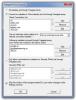Kuinka löytää BIOS-versio ja päivittää se Windows 10: ssä
Järjestelmäsi BIOS päivittyy harvoin. Ei tarkoita, että se ei koskaan päivity, mutta päivitykset eivät ole kuin käyttöjärjestelmän päivitykset. He tulevat vain tarvittaessa. Järjestelmän valmistaja saattaa esimerkiksi julkaista BIOS-päivityksen, jotta Windows 10: n uusin versio voidaan suorittaa sujuvammin tai lisätä tuki joillekin ominaisuuksille. Muissa tapauksissa saattaa olla olemassa BIOS-päivitys olemassa olevien ongelmien korjaamiseksi. Silti BIOS-päivitys on harvinainen, mutta ei ennenkuulumaton. Jos järjestelmäsi on erityisen vanha, on mahdollista, että käytettävissäsi on BIOS-päivitys, joka auttaa pidentämään sen käyttöikää vielä muutaman vuoden. Päivitäksesi BIOS, sinun on löydettävä BIOS-versio.
Voit päivittää BIOS-käyttöjärjestelmän DOS: sta tai Windowsista. On itsestään selvää, että sen päivittäminen Windowsista on helpoin vaihtoehto. Etsi ensin BIOS-versio ja tarkista sitten, onko päivitys saatavana.
Etsi BIOS-versio
Aiomme yksityiskohtaisesti, miten voit tehdä tämän Windows 10: ssä. Sama menetelmä toimii myös vanhemmissa Windows-versioissa. Avaa suoritusruutu napauttamalla Win + R -näppäintä ja kirjoittamalla seuraava kohta. Napauta Enter.
msinfo32
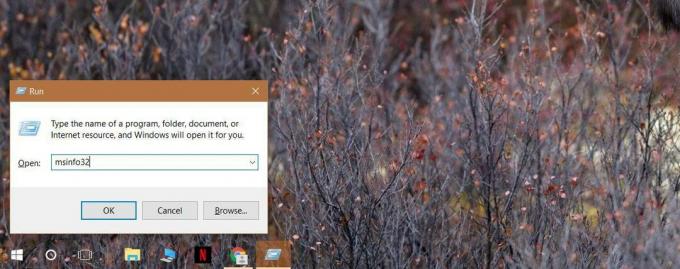
Tämä avaa Järjestelmätiedot-ikkunan. Selaa järjestelmän yhteenvetoa ja etsi BIOS-versio / -päivämäärä. Täältä löydät valmistajan, joka julkaisee päivityksen BIOS-laitteellesi. Se on sama kuin järjestelmän valmistaja, ellet sinä itse rakensi mukautetun tietokoneen. Näet valmistajan nimen vieressä BIOS-versionumeron. Huomaa tämä jonnekin. Tarkista myös, päivitettiinkö BIOS äskettäin tämän merkinnän vieressä olevasta päivämäärästä. Jos päivitys on äskettäin, käytät todennäköisesti uusinta versiota millään tavalla.

Tarkista BIOS-päivitys
Ei ole varmaa tulitapaa määrittää, onko a BIOS päivitys on saatavana. Paras tapa on etsiä valmistajan verkkosivuilta. Jos sinulla on esimerkiksi HP tai Dell-kannettava tietokone, siirry heidän verkkosivustoilleen. Kirjoita järjestelmän tarkka mallinumero. Älä arvaa tätä. Älä usko, että käytät samaa mallinumeroa kuin saman sarjan toisen kannettavan tietokone toimii. Ota tämä oikein.
Valmistajan verkkosivusto näyttää sinulle käytettävissä olevan BIOS-version viimeisimmän version ja sen julkaisupäivän. Sinun on etsittävä vähän. Kannettavien tietokoneiden valmistajilla ei ole parhaita hakuominaisuuksia verkkosivuillaan. Kun tarkistin ensimmäisen kerran BIOS-version viimeisimmän version, se näytti minulle yhden vuodesta 2015. Kesti hiukan enemmän Google-hakua, kun huomasin, että minulla on todellakin uusin versio. Tietysti tämä tarkoittaa, että voit myös alentaa BIOS-versionsa, jos niin valitset.
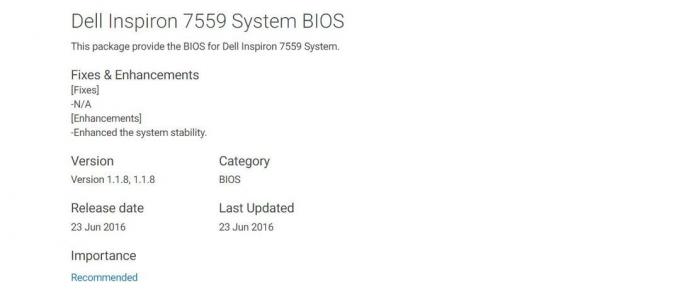
Huomaat myös, että BIOSin julkaisupäivänä ja asennuspäivänä on eroja. Tämä johtuu mahdollisesti siitä, että tiedosto itse julkaistiin myöhemmin, ts. Sen jälkeen kun kyseinen järjestelmä oli saatavana ostettavaksi.
Päivitä BIOS
Voit ladata BIOS-tiedoston valmistajan verkkosivustolta. Tiedosto sisältää yleensä ohjeet BIOSin päivittämiseksi. Dell-kannettaville se on vain EXE-tiedosto, jota voit käyttää kuten mitä tahansa sen ohjaintiedostoja, ja se huolehtii muusta. Sama pätee HP: n kannettaviin tietokoneisiin.
Jos BIOS-tiedostosi ei ole EXE, yritä purkaa se muille valmistajille WinRAR-ohjelmalla. On mahdollista, että sisällä on Lue minut-tiedosto, jossa on ohjeet.
Kun päivität BIOS-versiota, varmista, että olet kytketty luotettavaan virtalähteeseen. Älä luota päivitykseen akkuun. Jos menetät virran päivityksen aikana, tietokoneesi ei ehkä ole enää käyttökelpoinen.
Haku
Uusimmat Viestit
Selaimen rikostekninen työkalu: analysoi kaikkien asennettujen selainten historiaa
Niille meistä, jotka hyödyntävät Internetiä hyvin, käyttöhistoria o...
Freegate antaa pääsyn estettyihin verkkosivustoihin optimaalisella nopeudella
Internetin sensuurista tulee yhä vakavampi aihe joka päivä. Voit lu...
Löydä nopeasti piilotettu tai peitelty TrueCrypt-säilytysastia käyttämällä TCHuntia
TrueCrypt on erittäin tehokas levyjen salausohjelmisto, joka suojaa...